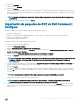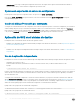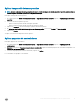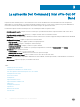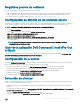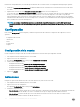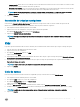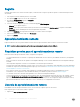Users Guide
Importación de Dell Command | Monitor
Para importar Dell Command | Monitor:
1 Descargue la aplicación Dell Command | Monitor desde dell.com/download.
2 Inicie la consola de Conguration Manager.
3 Haga clic en Biblioteca de software.
4 Expanda Descripción general > Administración de aplicaciones.
5 Haga clic con el botón derecho del ratón en Paquetes y, a continuación, haga clic en Dell Command | Integration Suite > Importar el
paquete Dell Command | Monitor.
Aparecerá la pantalla Asistente de importación del paquete Dell Command | Monitor.
6 En Especique el archivo del paquete de actualización de Dell (DUP) para crear el paquete, haga clic en Examinar para ir a la
ubicación donde descargó el archivo DUP de Dell Command | Monitor, selecciónelo y haga clic en Abrir.
7 Seleccione un punto de distribución en la lista disponible en Seleccione los puntos de distribución para administrar y actualizar para
distribuir automáticamente el archivo DUP de Dell Command | Monitor una vez que se haya creado.
8 Haga clic en Aceptar.
Se muestra una barra de progreso.
9 Haga clic en Cerrar.
El archivo DUP de Dell Command | Monitor se instala en Paquetes.
Creación de una secuencia de tareas
Las secuencias de tareas se utilizan para capturar una imagen del sistema operativo, congurar los ajustes e implementar la imagen en un
conjunto de sistemas cliente Dell. Puede crear una secuencia de tareas de dos maneras:
• Cree una secuencia de tareas especíca de Dell, la que tendrá un conjunto de acciones especicadas previamente, con la Plantilla de
tareas de implementación del sistema operativo en clientes.
• Cree una secuencia de tareas personalizada y agregue acciones personalizadas a la secuencia de tareas.
Creación de una secuencia de tareas a través de la plantilla de
implementación de cliente Dell
Para crear una secuencia de tareas a través de la plantilla de implementación de cliente Dell:
1 Inicie la consola de Conguration Manager.
2 Haga clic en Biblioteca de software.
3 Expanda Descripción general > Sistemas operativos.
4 Haga clic con el botón derecho del ratón en Secuencias de tareas y, a continuación, haga clic en Dell Command | Integration Suite >
Crear secuencia de tareas de implementación del sistema operativo.
Aparecerá la ventana Plantilla de tarea de implementación de sistema operativo cliente.
5 Ingrese el nombre de la secuencia de tareas en el campo Nombre de la secuencia de tareas.
6 En Conguración de hardware del cliente, seleccione los elementos de hardware que desea congurar en esta secuencia de tareas.
NOTA
: Si marca la casilla Congurar BIOS y se creó previamente un paquete de Dell Command | Congure, se creará una
plantilla de secuencia de tareas mientras se congura el BIOS del sistema. El paquete de Dell Command | Congure se
selecciona de forma predeterminada y la línea de comandos para ejecutar el SCE en el sistema de destino se llena
automáticamente. Sin embargo, si no se creó un paquete de Dell Command | Congure, se mostrará un mensaje que indica
que no se detectó un paquete de Dell Command | Congure. Aun así puede congurar el BIOS del sistema, pero no se
seleccionará un paquete.
7 Ingrese el nombre de cuenta y la contraseña de administrador del dominio en Cuenta de red (administrador).
8 Seleccione el tipo de instalación de sistema operativo en Instalación del sistema operativo. Los opciones son:
12
Uso de Dell Command | Integration Suite for System Center